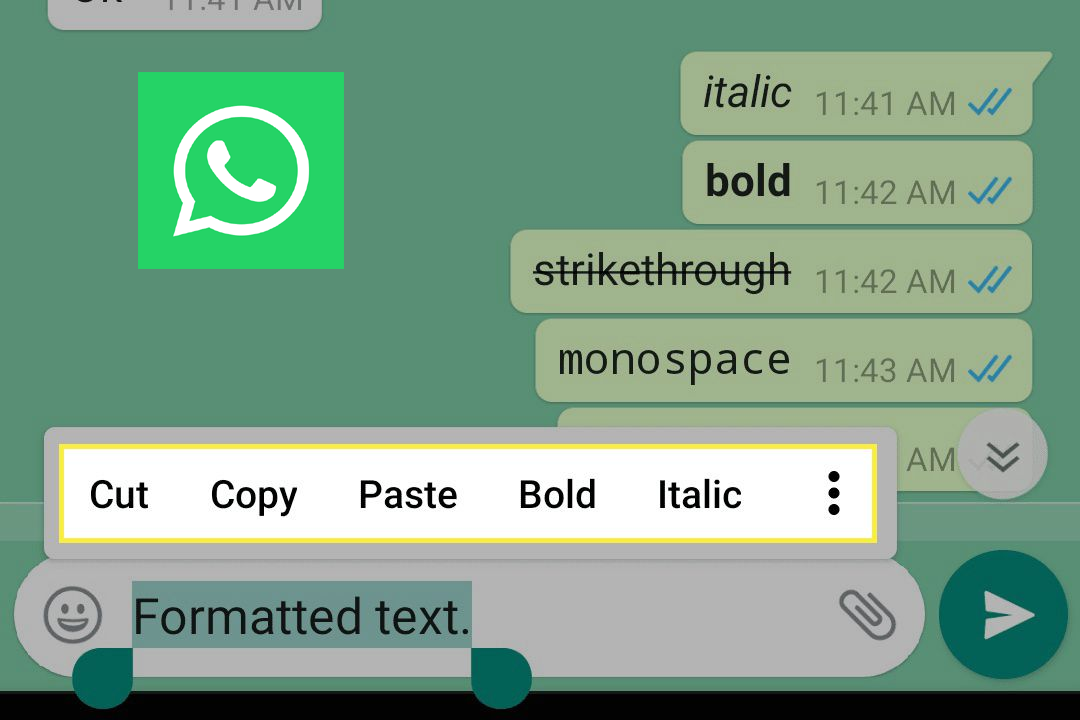Avez-vous déjà rencontré une erreur « WhatsApp Web Copier coller Texte Ne fonctionne pas» ? Vous vous demandez pourquoi ce type d’erreur se produit encore et encore et comment y remédier ? Si oui, ne paniquez pas et lisez ce guide complet.
Nous connaissons tous très bien WhatsApp et sa version Web. Cette plate-forme permet aux utilisateurs d’envoyer et de recevoir des textes, des vidéos, des images, des gifs et des messages vocaux depuis des téléphones et des ordinateurs. Cependant, l’application peut parfois vous afficher une erreur et cesser de fonctionner.
De nombreux utilisateurs ont continuellement signalé l’erreur du copier-coller Web WhatsApp qui ne fonctionnait pas. Il s’agit d’un problème sérieux car les utilisateurs ne savent pas comment y remédier.
Dans ce blog, je couvrirai certaines des raisons courantes de l’erreur et comment réparer le copier-coller Web WhatsApp ne fonctionne pas sur Android.
Pourquoi je vois une erreur de copier-coller du texte WhatsApp Web ne fonctionnant pas ?
Eh bien, il peut y avoir plusieurs raisons derrière l’erreur et vous ne le savez peut-être pas. J’ai rassemblé quelques raisons courantes et je les ai mentionnées ci-dessous.
- Les navigateurs incompatibles sont l’un des problèmes majeurs
- Utiliser une ancienne version de WhatsApp Web
- Les formats de texte ne sont pas pris en charge
- Le copier-coller ne fonctionne pas à cause d’un problème de presse-papiers
Comment réparer le copier-coller Web WhatsApp ne fonctionne pas sur Android
Après avoir connu les causes de l’erreur ci-dessus, il est temps de rechercher et d’appliquer ces méthodes pour résoudre le problème.
Alors lisons plus loin.
Méthode 1 : redémarrez votre appareil
Lorsque vous ne parvenez pas à copier-coller du texte sur le Web WhatsApp, la première chose à faire est de redémarrer votre téléphone. Il s’agit d’une astuce simple mais efficace pour résoudre divers problèmes sur les appareils Android.

Appuyez longuement sur le bouton d’alimentation, sauf si vous obtenez plusieurs options. À partir de là, sélectionnez et cliquez sur Redémarrer. En faisant cela, votre appareil redémarrera puis vérifiera si l’erreur est résolue.
Méthode 2 : supprimer le cache Web WhatsApp
La prochaine astuce que je vais vous suggérer, et même par des experts, consiste à vider le cache Web de WhatsApp. L’utilisation continue de l’application collecte de nombreux fichiers de cache, ce qui devient un problème en cas de corruption.
Par conséquent, une solution simple pour résoudre le problème consiste à supprimer le cache.
Suivez les étapes ci-dessous :
- Tout d’abord, ouvrez Chrome et appuyez sur trois points
- Maintenant, appuyez sur Paramètres > Confidentialité et sécurité
- Ensuite, choisissez Paramètres du site > puis choisissez Afficher les autorisations et les données stockées sur les sites.
- Après cela, recherchez WhatsApp et appuyez sur l’icône de la corbeille
- Enfin, choisissez l’ option Effacer, puis relancez WhatsApp Web pour voir si le problème persiste ou non.
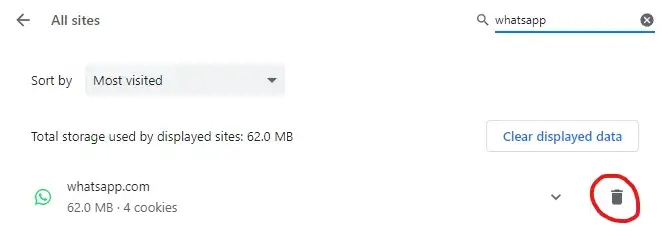
Méthode 3 : supprimer les données du navigateur et les cookies
Si vous ne parvenez toujours pas à utiliser la fonction copier-coller de WhatsApp, essayez de supprimer le cache et les cookies de votre navigateur. Il se peut que certains fichiers indésirables créent un problème lors de l’utilisation du Web WhatsApp.
Suivez les étapes pour vider le cache des différents navigateurs.
Pour Google Chrome :
- Tout d’abord, lancez Google Chrome > appuyez sur trois points
- Maintenant, choisissez Plus d’outils
- Ensuite, appuyez sur Effacer les données de navigation
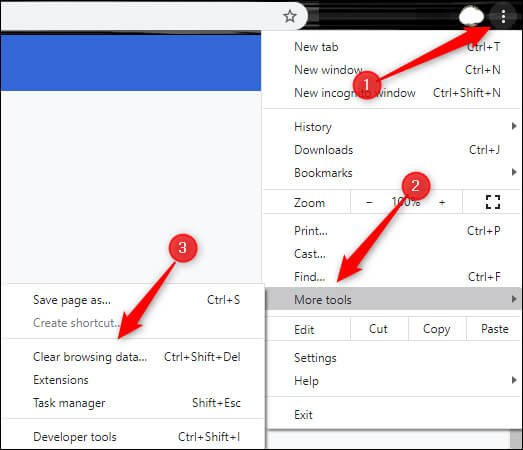
- Ici, cochez toutes les cases
- Enfin, appuyez sur l’ option Effacer les données
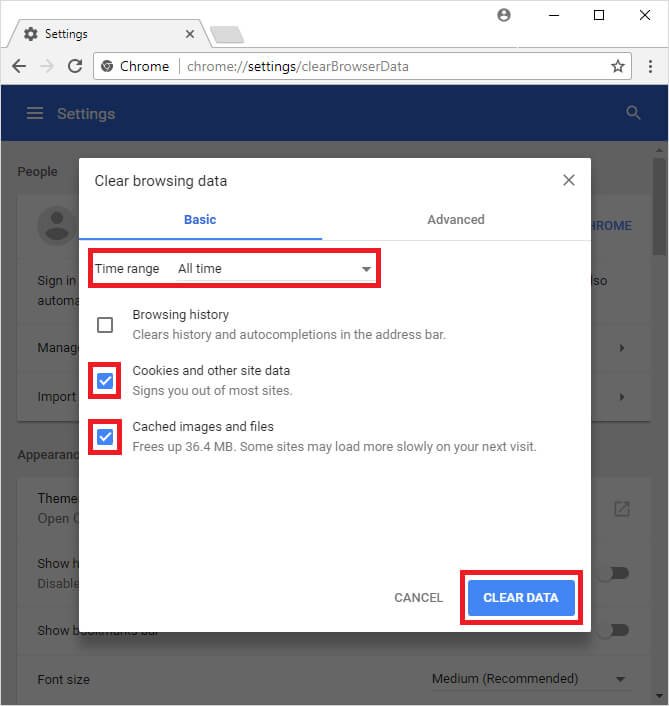
Pour Microsoft Edge :
- Tout d’abord, ouvrez les paramètres sur Microsoft Edge
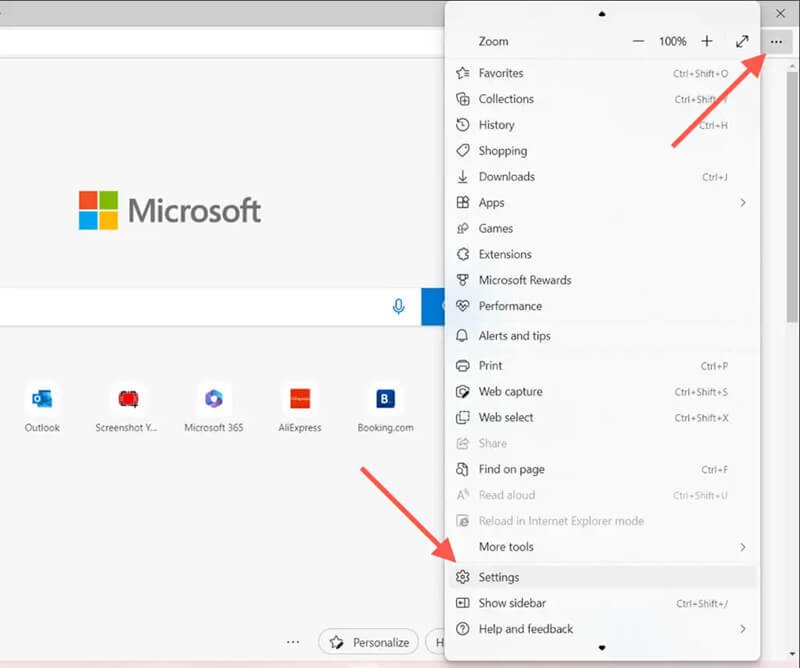
- Maintenant, choisissez Confidentialité, recherche et services
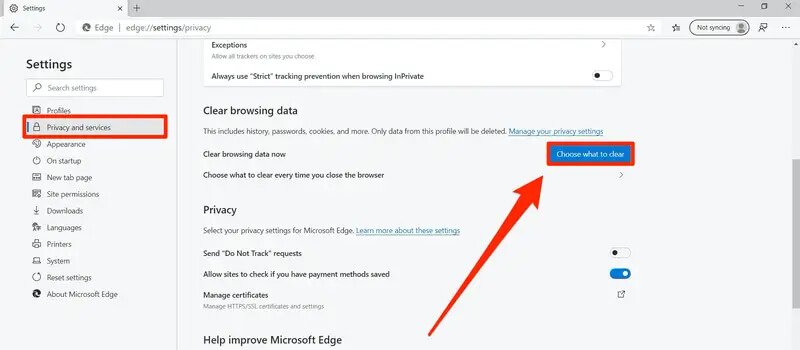
- Ensuite, choisissez ce que vous souhaitez effacer, puis choisissez Effacer les données de navigation
- Après cela, appuyez sur Effacer les données de navigation
- Ensuite, choisissez une plage horaire
- Ici, appuyez sur Cookies et autres données du site
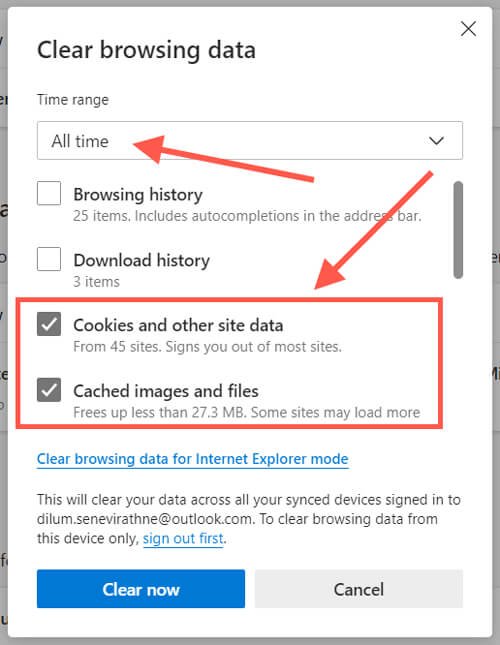
- Enfin, choisissez et cliquez sur l’ option Effacer maintenant
Méthode 4 : Actualiser la connexion Web WhatsApp
La plupart du temps, une mauvaise connexion Internet peut être une autre raison de l’erreur existante. Cependant, vous devez toujours vérifier qu’il existe une connexion Internet stable pour accéder à l’application.
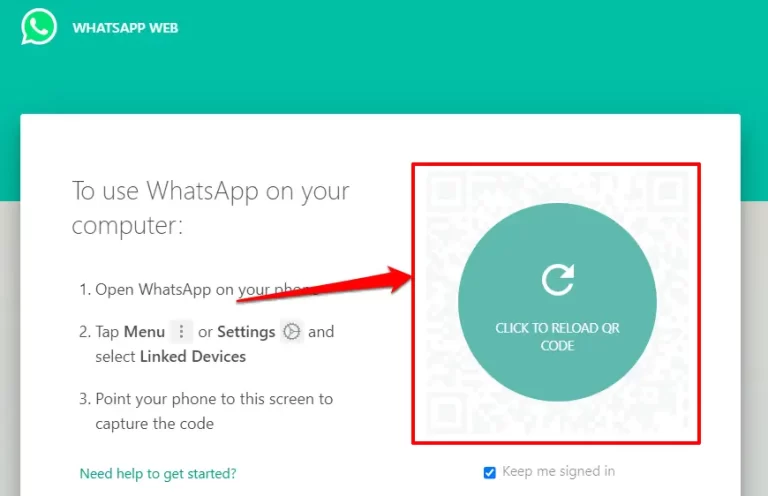
Sinon, déconnectez-vous simplement de WhatsApp Web et reconnectez-vous via le code QR sur votre PC. Cela actualisera la connexion entre votre appareil et votre ordinateur, vous permettant ainsi de copier-coller du texte sur le Web WhatsApp.
Méthode 5 : utilisez le Microsoft Store pour télécharger WhatsApp
Si votre application crée continuellement des problèmes, vous devez la télécharger depuis la boutique Microsoft. C’est une astuce efficace qui peut être utile à plusieurs utilisateurs.
Voici ce que vous devez faire:
- Ouvrez le Microsoft Store sur votre PC depuis la barre des tâches
- Maintenant, cherchez WhatsApp
- Ensuite, appuyez sur l’option Obtenir pour télécharger
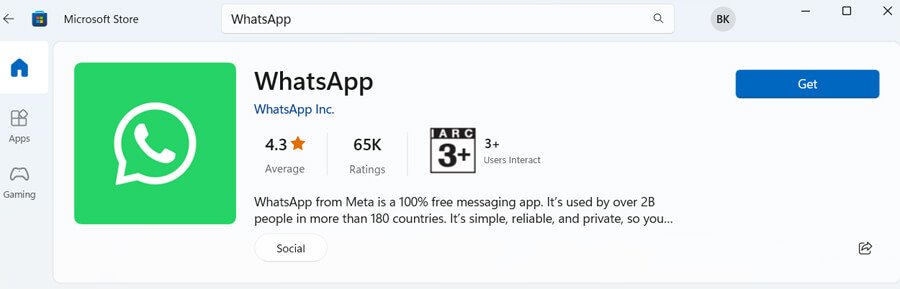
- Enfin, ouvrez WhatsApp et synchronisez avec votre application
Méthode 6 : mettre à jour l’application WhatsApp
Comme vous le savez, votre application WhatsApp sur mobile est tout aussi importante et doit être mise à jour. Lorsque vous utilisez une application obsolète sur votre téléphone, cela peut vous indiquer un problème de synchronisation sur la version Web.
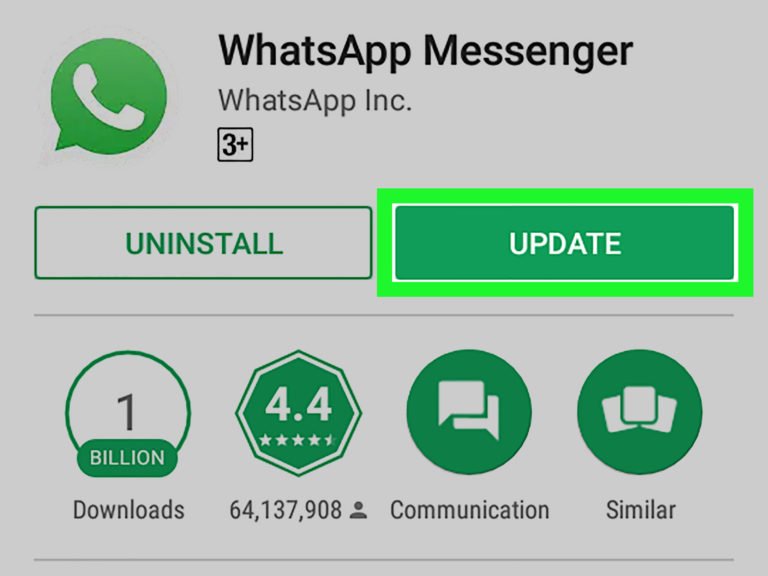
Par conséquent, vous devez vérifier et mettre à jour l’application le cas échéant. La mise à jour de l’application résout également le problème de compatibilité s’il y en a avec la fonction copier-coller.
Méthode 7 : utiliser WhatsApp Web sur d’autres navigateurs
Il existe plusieurs autres navigateurs qui peuvent fonctionner pour vous. Ouvrez simplement WhatsApp Web sur ces navigateurs et utilisez l’application comme d’habitude.
Ils sont:
- Microsoft Edge : https://www.microsoft.com/en-us/edge/download .
- Chrome : https://www.google.com/chrome/ .
- Firefox : https://www.mozilla.org/en-US/firefox/new/ .
- Opéra : https://www.opera.com/ .
- Courageux : https://brave.com/ .
Méthode 8 : désactiver les événements du Presse-papiers sur Firefox
Si vous obtenez une erreur de copie du texte Web WhatsApp qui ne fonctionne pas sur le navigateur Firefox, nous vous suggérons d’opter pour cette méthode. Cette astuce a aidé plusieurs utilisateurs et vous aidera certainement aussi.
Consultez les étapes ci-dessous :
- Tout d’abord, ouvrez votre navigateur Firefox et tapez « about:config »
- Ensuite, recherchez « event.clipboardevents .enabled »
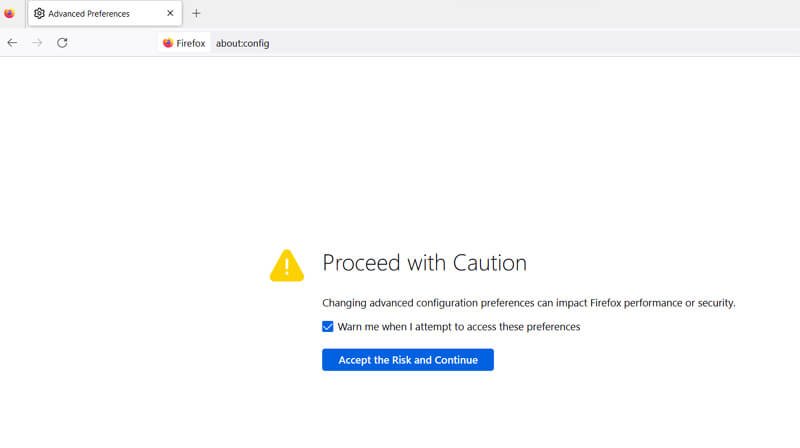
- Cela sera étiqueté comme vrai, rendez-le faux en cliquant sur l’icône ⇄
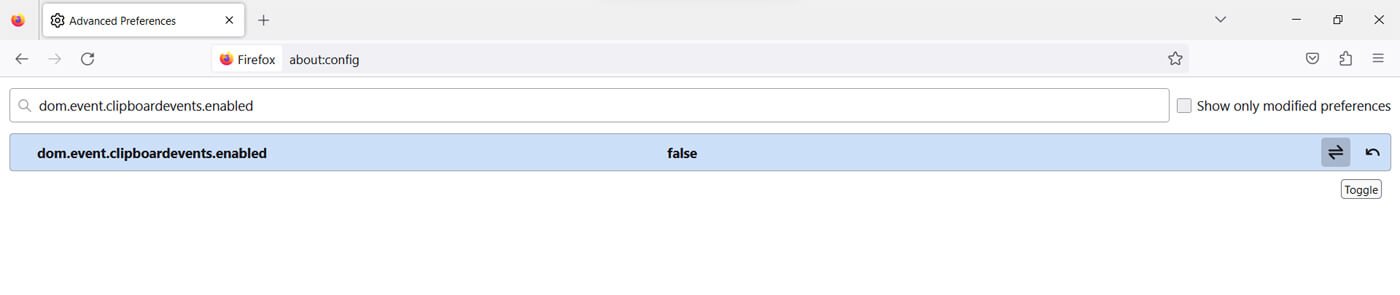
- Enfin, redémarrez le navigateur Firefox et lancez WhatsApp Web pour vérifier si l’erreur est résolue
Méthode 9 : demandez l’aide du support client
Lorsque l’une des méthodes ci-dessus ne parvient pas à résoudre le problème Web WhatsApp, vous devez contacter le support client. Ils essaieront certainement de résoudre l’erreur que vous rencontrez.
Ici, j’ai mentionné les étapes à suivre:
- Tout d’abord, connectez-vous à WhatsApp Web
- Maintenant, cliquez sur trois points en haut à droite
- Ensuite, cliquez sur Paramètres
- Après cela, appuyez sur l’ option Aide
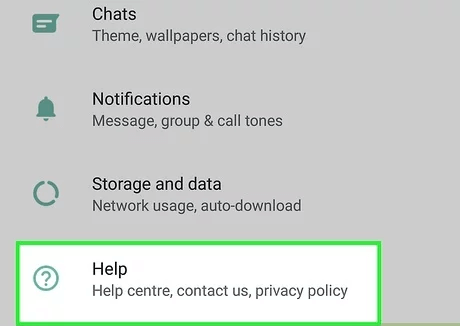
- Enfin, choisissez Contactez-nous

Conclusion
Ce blog se termine ici et j’espère que vous avez réussi à corriger le copier-coller WhatsApp Web qui ne fonctionne pas sur Android. Le problème peut être frustrant mais pas impossible car il existe plusieurs façons de le résoudre. Dans cet article, chaque méthode est correctement décrite, ce qui peut vous aider à vous sortir de l’erreur.
De plus, si vous avez des suggestions ou des questions, déposez-les dans la section commentaires ci-dessous.
Sophia Louis is a professional blogger and SEO expert. Loves to write blogs & articles related to Android & iOS Phones. She is the founder of fr.android-ios-data-recovery.com and always looks forward to solve issues related to Android & iOS devices